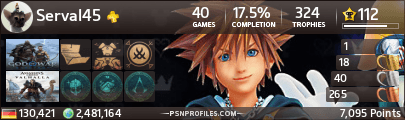Dieses Tutorial ist das Erste seiner Art im Netz - Copyright © Ark, 2009-2011
Es ist nicht erlaubt, das Tutorial oder Auszüge davon zu kopieren.
Es ist nicht erlaubt, das Tutorial oder Auszüge davon zu kopieren.
- 1. Die Theorie
- 2. Die Emulation
- 3. Das Programm und die Funktionsweise
- 4. Einrichtung des Real NANDs
- 5. Einrichtung des virtuellen NANDs
- 6. Spieleinstallation, Cover, Cheats
- 7. Betrieb des NANDEmulators und UniiLoader
- 8. Tipps, Tricks, FAQ
- 9. Credits und Copyright
In diesem Tutorial erkläre ich euch, wie ihr eure Wii so wenig wie möglich modifiziert und trotzdem alle Funktionen, die eine Vollmodifikation ausmachen, gewinnen könnt - und das komplett ohne cIOS. Ich hab es deshalb als "Next-Gen" bezeichnet, weil ich der Überzeugung bin, einen Schritt weiterzugehen und sich von den cIOS zu verabschieden. Eines vorweg, das Tutorial erfordert nur einen installierten Homebrew Channel, sowie BootMii und ist kein Ersatz für den kommenden UHG und wird wenn sich die Zeit ergibt in den UHG integriert.
Warum sollte der moderne "Homebrewer" auf keine cIOS mehr zurückgreifen? Weil cIOS grundsätzlich verbuggt und ihre Coder die Szene verlassen haben. Der Verzicht auf cIOS bedeutet auch theoretisch eine 100%ige Spielekompatibilität - warum es in Wirklichkeit vermutlich "nur" etwa 97% sind, werdet ihr später sehen.
Warum sollte man dieses Tutorial verwenden und nicht andere? Weil andere Tutorials aus anderen Seiten sehr oft den Download von illegalen Dateien vorraussetzen, die Urheberrechte der Homebrew-Programmierer verletzen und im Support den Usern oft Müll erzählt wird und diese User den Müll auch noch schlucken.
1. Die Theorie
Die Wii-Konsole ist wie jede andere Konsole auch ein geschlossenes System. Das "Betriebsystem" und alle darin befindlichen Dateien sind mit komplizierten Schlüsseln signiert und verschlüsselt. Ohne diese Schlüssel ist es auf normalem Wege nicht möglich, in das System einzudringen und Code einzuschleusen.
Jedes System hat jedoch Sicherheitslücken, die in der Fachsprache auch als "Exploits" bezeichnet werden. Um in einem geschlossenem System einzudringen, muss man diese Lücken suchen und dann gezielt für die Einschleusung von Code ausnutzen. Software, die diese Lücken ausnutzen, werden ebenfalls als "Exploits" bezeichnet. Ein "Exploit" ist zum Beispiel Smash Stack, eine Software, die einen Fehler im "Stage-Builder" von Super Smash Bros. Brawl ausnutzt um unsignierten Fremdcode auszuführen.
Was sind cIOS und warum werden diese überhaupt benötigt? Die Wii besteht im groben aus dem Systemmenu und aus vielen kleinen IOS-Dateien. Diese IOS-Dateien sind zuständig für Aufgaben wie das Systemmenu starten, Kanäle starten und auch Spiele starten. Nintendos Softwareentwickler haben bei der Entwicklung der IOS jedoch nicht ganz so gute Arbeit geleistet, denn jedes IOS war anfangs von einem verheerendem Fehler betroffen, der als Trucha Bug, Trucha oder Fakesign-Bug genannt wird.
Durch diesen Fehler hatte man Zugriff auf das NAND-System der Wii und konnte Dateien in den NAND schreiben und Dateien aus dem NAND auslesen. Diesen Fehler hat Nintendo später bei einem System-Update aus allen IOS behoben. Jedoch haben Coder einen Weg gefunden, den Fehler in bestehene IOS nachträglich zu patchen. Solche IOS sind falsch signiert oder auch "fake-signed".
Was hat das mit cIOS zu tun? Alle cIOS (custom IOS) besitzen diesen Trucha Bug und können deswegen zum Beispiel für eine Installation von unsignierten Dateien verwendet werden. Fast alle cIOS enthalten auch unter anderem sogenannte "DIP-Module", die im Groben dafür verantwortlich sind, dass man mit der Wii Spiele-Backups spielen kann. Warum ist das schlecht? cIOS sind nicht mit allen Spielen kompatibel und oft verbuggt. Dazu kommt noch die breite Fülle an unterschiedlichen cIOS, unter die der "Homebrewer" die geeignesten auswählen muss. Ganz zu schweigen davon, dass die beiden Entwickler der cIOS bereits aus der Wii-Szene ausgestiegen sind.
Wie spielt man nun ohne cIOS Spiele-Backups? Die Antwort ist so einfach wie einleuchtend. Indem man das System der Wii mit ausgeschalteten Echtheits-Checks emuliert.
2. Die Emulation
Die System-Emulation ist bereits seit langer Zeit möglich, jedoch scheinen die meisten Leute das Potential dahinter nicht zu sehen. Wie funktioniert diese Emulation? Dazu müssen wir uns vorstellen, dass die Wii 2 Prozessoren hat, der PowerPC (PPC) und die Advanced RISC Machine (ARM). Alles was man optisch auf dem Bildschirm sieht, läuft auf dem PPC. Bevor Programme ihre "Tätigkeiten" ausführen, wie zum Beispiel die Initialisierung der Internetverbindung, das Starten von Kanäle etc, müssen diese erst die IOS um "Erlaubnis" fragen. Ohne IOS, kann deshalb nichts laufen. Die IOS laufen alle nicht im PPC, sondern im ARM.
Was ist nun, wenn man ein Programm X entwicklet, das wie die IOS im ARM läuft und die "Anfragen" der Applikationen zu diesem Programm X umleitet? Genau das ist Emulation. Ihr könnt euch das gedanklich wie folgt vorstellen:
Ihr seid ein Kind (Programm) und möchtet Videospiele spielen. Ihr müsst jedoch erst eure Eltern (IOS) um Erlaubnis fragen. Eure Eltern möchten natürlich nicht, dass ihr Videospiele spielt, sondern dass ihr fleißig für die Schule lernt. Nun kommt der großzügige Onkel (Programm X) zu Besuch und mischt sich zwischen euch und euren Eltern im Hintergrund ein. Eure Anfrage
"Mama, kann ich Videospiele spielen?" wird von eurem Onkel in der Luft aufgefangen und zu
"Mama, darf ich für die Schule lernen?" geändert. Natürlich hat die Mama nichts dagegen einzuwenden und gibt euch ihr OK.
Ihr selbst bekommt von der Änderung eurer Anfrage durch euren Onkel nichts mit und glaubt, dass eure Mama euch die Erlaubnis gegeben hat, Videospiele zu spielen. Eine "technischere" Erklärung:
Ein Programm möchte auf Daten vom DVD-Laufwerk zugreifen und stellt eine Anfrage an ein IOS. Das Programm X verfälscht diese Anfrage um, sodass das Programm stattdessen Daten aus einem USB-Stick erhält. Natürlich glaubt es, dass es die Daten vom einem DVD-Laufwerk bekommen hat und verarbeitet diese Daten auch entsprechend normal.
Das ist auch schon der Trick wie man Spiele ohne cIOS spielen kann. Hört sich kompliziert an, ist aber in der Praxis nicht so schwer.
3. Das Programm und die Funktionsweise
Crediar, ein deutscher, renommierter Entwickler der Wii-Szene hat sich als Erster mit diesem Thema auseinandergesetzt und ein Programm erschaffen, dass das Sytem wie oben beschrieben emulieren kann. Das Programm nennt sich SNEEK (SD NAND ES Emulation Kit). SNEEK war ursprünglich nur mit SD-Karten kompatibel. Mittlerweile gibt es auch eine Version für USB-Geräte, die UNEEK genannt wird (USB NAND ES Emulation Kit).
In diesem Tutorial werden wir jedoch nicht SNEEK/UNEEK behandeln, da beide noch fehlerbehaftet und in der Praxis nur mühevoll einzusetzen sind, sondern eine starke Modifikation von SNEEK/UNEEK, die einfach NANDEmulator genannt wird. Der NANDEmulator wurde vom russischen Entwickler sorg programmiert und funktioniert um Längen besser als das originale SNEEK/UNEEK.
Er besteht aus der reinen Emulations-Software, und einem für den NANDEmulator entwickeltem DI-Modul. Was ist das DI-Modul? Nun, es ist praktisch ein Modul, dass für die Emulation des DVD-Laufwerkes und den Zugriff auf Spielen verantwortlich ist. Das Modul macht sozusagen aus einem USB-Stick oder einer SD-Karte das DVD-Laufwerk und aus Spielebackups im *.iso und *.wbfs-Format originale Discs. Aus diesem Grund funktioniert das echte DVD-Laufwerk bei aktivem DI-Modul nicht. Wird das Modul entfernt, funktioniert das DVD-Laufwerk wieder, jedoch lassen sich Spiele dann nur noch über das DVD-Laufwerk mit originalen Discs spielen. Alle Spiele, die man mit DI-Modul spielt, benutzen die von den Spieleentwicklern für diese Spiele vorgesehenen, originalen IOS. Aus diesem Grund ist die Spielekompatibilität auch annähernd 100%. Annähernd deshalb, da keine Software perfekt ist (97 % Kompatibilität). Derzeit funktioniert zum Beispiel No More Heroes 2 nicht, bzw. es wird eine Fehlermeldung ausgespuckt, dass das Spiel nicht auf die Datenverwaltung zugreifen kann, sprich es kann kein Savegame erstellen.
sorg hat gleichzeitig such einen für seinen NANDEmulator zurechtgeschnittenem Universal-Loader entwickelt, der Spiele, Homebrew und Kanäle starten kann. Dieser Loader nennt sich UniiLoader und wird in diesem Tutorial als Channel geliefert.
Für die Verwendung des NANDEmulators wird ein Abbild (Backup) des internen Speichers der Wii (Real NAND) benötigt. Um eines zu erstellen, eignet sich hierfür BootMii sehr gut. Das Medium, auf was das NAND-Backup hineingehört, muss im FAT32-Format vorliegen, idealerweise mit 32kb Clustergröße.
Wir werden die Wii so modfizieren, dass wir einen emulierten NAND für Wii-, VC-, WiiWare-Spiele und zum Kaufen von neuen Kanälen im Wii-Shop-Kanal, und den realen NAND für alles andere verwenden (Homebrew, Emulatoren, Custom Channels, Nintendo-Channels, Gamecube-Spiele etc.). Wir werden uns zuerst um den realen NAND kümmern, anschließend um den zu emulierenden NAND.
4. Einrichtung des Real NANDs
Es ist unabhängig welche "Firmware" ihr auf der Wii-Konsole installiert habt. Das, worauf es ankommt, ist dass der Homebrew Channel in aktueller Version installiert ist. Um euch etwas Arbeit mit dem virtuellen NAND (emulierten NAND) zu ersparen, könnt ihr getrost auf die aktuelle Firmware via Nintendo-Update updaten. Es spielt keine Rolle, solange der HBC erhalten bleibt. cIOS können ruhig durch das Update eliminiert werden. Möchtest ihr dennoch auf eure Firmware bestehen und habt cIOS installiert, könnt ihr die cIOS-Dateien mit dem AnyTitle Deleter v1.1 aus der Download-Datenbank ins All befördern. Löscht auf keinen Fall das Systemmenu oder sein IOS, sonst steigt die Anzahl eurer Briefbeschwerersammlung um 1 - falls kein BootMii/boot2 vorhanden.
Ich habe euch ein völlig legales Packet mit allem was ihr braucht zusammengestellt. Anders als andere "Softmod-Packete", die auf diversen, unseriösen Seiten hausieren, befinden sich im Packet keinerlei urheberrechtlich geschützte Dateien und alle Programme wurden gemäß ihren Lizenzbestimmungen zusammengestellt.
DOWNLOADLINK
Nachdem ihr das Packet geladen habt, entpackt es an einem beliebigen Ort. Darin befinden sich Programme, die wir nun nacheinander ausführen werden.
1. Öffnet den Ordner NANDEmu_r32. Dort befinden sich viele unterschiedliche Dateien. Uns interessiert erstmal nur die !make_NANDEmu.bat. Öffnet diese und tippt nach jeder Frage ein "Y" ein.
 |
In diesem Schritt werden zuerst der Kernel (0000000e.app) und das DIP-Modul (00000001.app) von Nintendos Servern geladen. Anschließend werden daraus die armboot.bin (der eigentliche Kernel) und das DI-Modul (di.bin) geschaffen. Schließlich erstellt das Programm einen speziellen IOS253 Installer, der ein IOS im IOS-Slot 253 installiert. Dieses IOS wird verwendet um den NANDEmulator zu starten.
|
Uns interessiert für den Real NAND an dieser Stelle nur der enstandene Ordner NANDEmu_IOS253. Wir kopieren ihn ins Verzeichnis "apps" auf die SD-Karte. Die anderen Dateien ignorieren wir erstmal.
2. Wir öffnen den Ordner Applikationen und finden darin einige Programme, die man als "Homebrewer" unbedingt verwenden sollte. Welche Applikationen man letztendlich verwenden will, ist natürlich einem selbst überlassen. Im Ordner befinden sich WiiMC + WiiMC-Channel-Installer, WAD-Manager, Snes9x GX + zugehöriger Channel-Installer, FCE Ultra GX + zugehöriger Channel-Installer, Visual Boy Advance GX + zugehöriger Channel-Installer, IOS58-Installer, ShowMiiWads, NUSDownloader.
Von den Applikationen für die Wii wird mindestens der WAD-Manager und der IOS58-Installer in das Verzeichnis "apps" auf die SD-Karte platziert. Den IOS58-Installer kann man jedoch auslassen wenn man IOS58 bereits installiert hat (ist ab Systemmenu 4.3 standardmäßig installiert).
3. Wir stecken die SD-Karte in den SD-Kartenslot der Wii-Konsole und schalten das Gerät ein. Im Systemmenu angekommen starten wir den Homebrew Channel. Im Homebrew Channel angekommen starten wir zuerst IOS58-Installer und installieren uns damit das IOS58, falls es noch nicht installiert wurde. Sollte es bereits installiert sein, machen wir einfach weiter und staten den NANDEmu_IOS253 Installer. Dies wird ein IOS253 installieren. Dieses IOS ist keineswegs ein klassisches cIOS, sondern mit dem BootMii-IOS (IOS254) zu vergleichen. Es wird verwendet, um vom realen NAND zum virtuellen NAND zu wechseln.
4. Nun können wir uns optional die anderen Applikationen, bzw. die Custom Channels mit den Installern installieren und auch beliebige andere Custom Channels, die einem interessieren. Hauptsache, es sind keine Channel zu USB-Loader. Diese werden nämlich auf dem realen NAND nicht funktionieren.
Alternativ kann der Priiloader installiert werden. Ich persönlich verzichte darauf, da ich BootMii im boot2 habe und keine Verwendung für das Programm habe. Wir sind nun mit dem Einrichten des realen NANDs fertig und kümmern uns nun ums virtuelle NAND.
5. Einrichtung des virtuellen NANDs
Als erstes benötigt ihr eine Festplatte, die ihr in 2 Partitionen partitioniert. Die erste Partition muss FAT32 mit 32kb Clustern formatiert werden. Als Größe halte ich 5 GB für angemessen. Die zweite Partition eine NTFS-Partition mit einem Ordner "wbfs", in dem ihr eure Spiele als WBFS-Dateien reinplatziert. Beide Partitionen müssen primäre Partitionen sein und es darf keine erweiterte Partition (Extended Partition) vorhanden sein und auch keinen nicht zugeordneten Speicher (unallocated space). Ich habe lange Zeit rumprobiert, bis der NANDEmulator meine Festplatte erkannt hat. Bei mir wird die Platte mit folgendem Partitionsbalken erkannt:

Ist dies getan, muss noch ein Backup des NANDs her. Dazu booten wir mit der Wii ins BootMii-Menu und machen ein Backup auf die SD-Karte. Wie das geht, werde ich nicht verraten. Wer nicht weiß, wie das geht, sollte die Wii erst gar nicht modden.
Wenn das Backup fertig gestellt wurde, platzieren wir die nand.bin in die NTFS-Partition (noch nicht in die FAT32-Partition!). Wir öffnen den Ordner ShowMiiWads aus dem Applikations-Ordner und starten das Programm. Wir erstellen mittels Tools --> Create Common-Key den Common-Key (Schlüssel um Dateien zu ver- und entschlüsseln) und entpacken unser BootMii-Backup (nand.bin) mit Tools --> Extract BootMii Dump. Es bildet sich der Ordner nand-extracteda mit dem entpackten NAND-Backup.
In diesem Ordner befinden sich 8 bis 9 weitere Ordner. Diese Ordner kopieren wir ins Wurzelverzeichnis der FAT32-formatierten Partition der externen USB-Festplatte. In meinen Fall sieht das Wurzelverzeichnis so aus:
F:
\import
\meta
\shared1
\shared2
\sys
\ticket
\tmp
\wfs
Wir werden nun alle Dateien, die für das virtuelle NAND nicht benötigt werden, aus dem NAND-Backup rauslöschen. Das erhöht auch die Ladegeschwindigkeit im emulierten/virtuellen NAND. Dazu öffnen wir ShowMiiWads und legen mit Options --> Change NAND Backup Path den Pfad zum NAND-Backup fest (bei mir ist es F:\).
Wir wechseln die Ansicht zu ShowMiiNand mit View --> ShowMiiNand. Daraufhin werden alle installierten Inhalte im NAND-Backup aufgelistet. Bevor wir mit der Säuberung des NAND-Backups beginnen, werden wir das Systemmenu 4.1E installieren. 4.2E und 4.3E sind nur unnötige Systemmenus, die keine neuen Funktionen mit sich bringen und möglicherweise den NAND verlangsamen. Falls bereits 4.1E installiert wurde, dann kann natürlich der nachfolgende Schritt ausgelassen werden.
Wir öffnen den NUS-Downloader-Ordner aus dem Applikations-Verzeichnis und starten das Programm. Wir setzen unten hinter Pack WAD einen Haken und entfernen den Haken unter Keep Encrypted Contents und laden uns das Systemmenu 4.1E wie im Bild gezeigt, herunter (Anklicken um zu vergrößern):
Dann laden wir uns auf dieselbe Weise das IOS60 v6174 herunter. Wichtig: Es muss v6174 sein, die andere Version (v6400) ist stub und würde nicht funktionieren.
Wir ziehen die beiden WAD-Dateien ins Fenster von ShowMiiWads. Am Boden des ShowMiiWads-Fenster erscheinen dann in blauer Schrift die Optionen "Install" und "Discard". Wir klicken natürlich auf "Install" damit die Datei in den NAND geschrieben wird.
Wir öffnen den Ordner UniiLoader_0.97.7_Channel und installieren auf dieselbe Weise die UniiLoader.wad. Nun schließen wir ShowMiiWads und starten es neu.
Wir werden das NAND-Backup säubern. Dazu werden alle Dateien aus dem NAND deinstalliert und fehlende Dateien nachinstallieren. Mein gesäubertes NAND-Backup sieht so wie im Bild aus. Haltet euch einfach an dem Bild und löscht und installiert alles, was nicht im Bild zu sehen ist bis euer NAND-Backup genauso ausschaut wie meiner (Anklicken um zu vergrößern).
HINWEIS: Ich habe in meinem virtuellen NAND keine VC- und WiiWare-Channel installiert. Falls ihr selbst welche installiert habt, könnt ihr diese im NAND-Backup natürlich drauflassen.
Falls ihr Priiloader im virtuellen NAND installiert habt, tut ihr gut darin, es zu deinstallieren. Dazu macht ihr folgendes:
1. Öffnet im NAND-Backup direkt das Verzeichnis \title\00000001\00000002\content\
2. Dort müssten sich die Dateien 100000xx.app und 000000xx.app befinden. Die 000000xx.app wird gelöscht.
3. Die 100000xx.app muss anschließend in 000000xx.app umbenannt werden.
Der virtuelle NAND ist somit fertig eingerichtet, fehlt nur noch die Installation des NANDEmulators.
Im Downloadarchiv habt ihr zuvor mit der !make_NANDEmu.bat den Ordner bootmii erstellt. Dieser Ordner muss nun ins Hauptverzeichnis eurer FAT32-formatierten Partition kopiert werden. Dieselbe Partition, in dem sich eurer NAND-backup befindet. Achtet darauf, dass sich in dieser Partition keine Fremddateien befinden. Dort hat nur das NAND-Backup was zu suchen. Der bootmii-Ordner hat nichts mit dem echten BootMii zu tun, es handelt sich hierbei um den NANDEmulator selbst.
Im NANDEmu_r32-Ordner befindet sich noch ein Zip-Archiv mit dem Namen bootNANDEmu.zip. Wir entpacken dieses Archiv und finden darin die 3 Dateien BootIOS253_USB.dol, BootIOS253_SD.dol und BootIOS253_auto.dol. Diese Dateien werden benötigt, um das ins reale NAND zuvor schon installierte IOS253 zu booten. Dadurch wird der NANDEmulator gestartet.
Die BootIOS253_USB.dol wird benötigt, wenn sich der virtuelle NAND (das NAND-Backup) auf einem USB-Gerät befindet.
Die BootIOS25_SD.dol wird benötigt, wenn sich der virtuelle NAND auf einer SD- oder SDHC-Karte befindet (nicht zu empfehlen).
Die BootIOS253.auto.dol sucht erst auf der SD/SDHC-Karte nach dem NANDEmulator und wenn nichts gefunden wurde, wird ein angeschlossenen USB-Gerät danach durchsucht.
Da wir unseren virtuellen NAND nur auf einer USB-Platte haben, nehmen wir uns die BootIOS253_USB.dol, benennen sie in "boot.dol" um, platzieren sie in einem Ordner namens NANDEmu-Boot (muss man sich selbst erstellen) und platzieren diesen Ordner dann ins Verzeichnis "apps" auf die SD-Karte.
Bevor wie die Festplatte und die SD-Karte in die Wii einstöpseln und den NANDEmulator ausprobieren, werde ich euch erklären, wie ihr Spiele installieren müsst und wo Cover und Cheats hingehören.
6. Spieleinstallation, Cover, Cheats
Spiele werden als *.wbfs Dateien in einem wbfs-Ordner auf der NTFS-Partition platziert. Es können auch ganze ISO-Dateien verwendet werden. Dies sollte man jedoch aufgrund von Platzgründen nicht tun.
Spiele bekommt man durch Auslesen von originalen Discs mit dem Tool CleanRip (im Real NAND). Nach dem Auslesen liegen die Spiele als ganze ISO-Dateien vor. Damit die Spiele keine Diskupdates (!) im virtuellen NAND installieren, müsst ihr die UPDATE-Partitionen in den ISOs entfernen und anschließend die ISOs in *.wbfs-Dateien umwandeln. Das Entfernen der UPDATE-Partitionen gelingt am einfachsten mit dem WiiScrubber und für das Umwandeln in *.wbfs-Dateien kann ich eine Empfehlung für Wii Backup Fusion aussprechen, das die klasse WBFS- und ISO-Tools von Wiimm verwendet.
Hinweis: Ihr müsst die UPDATE-Partitionen nicht entfernen, wenn ihr die Spiele nur über den UniiLoader spielt. Das letzte Spiel wird jedoch gespeichert und man kann dieses beim nächsten Starten des NANDEmulators direkt im Disk-Kanal auswählen. Nur dort wird das Spiel euch fragen, ob es ein Disk-Update ausführen soll, falls eines vorhanden.
Download CleanRip
Download WiiScrubber
Download Wii Backup Fusion
Für Covers muss in der FAT32-Partition das Verzeichnis /covers/DVD erstellt werden, genauer
/covers/DVD - für Wii-Spiele
/covers/Channels - für VC, WiiWare und Custom Channel
/covers/Homebrew - für Homebrew-Applikationen
Spiele-Cover müssen die Title-ID des jeweiligen Spiels tragen. Homebrew-Applikationen haben spezielle IDs, die man im UniiLoader durch Drücken der A-Taste erhalten kann. Die Icons für die Applikationen müssen dann diese speziellen IDs tragen (ist etwas umständlich, aber empfehlenswert ist es sowieso den Real NAND und den Homebrew Channel für Homebrew-Applikationen zu verwenden).
Im Download-Packet ist ein Programm für das Überspielen von Covern aus der WiiTDB-Datenbank enthalten, der WiiDVDCoverDownloader (Anklicken um zu vergrößern).
UniiLoader unterstützt Ocarina-Cheats. Cheats werden im GCT-Format in einem Ordner namens "Cheats" im Hauptverzeichnis der FAT32-Partition platziert.
USB:\Cheats
Dabei müssen diese die Title-IDs der Spiele tragen, damit sie erkannt werden. Zu jedem Spiel können auch mehrere GCT-Dateien angelegt werden, jedoch ist es empfehlenswert, immer nur eine zu verwenden. In eine GCT-Datei können ein oder mehrere Cheats aktiviert sein, die beim Starten der Spiele gleichzeitig aktiv werden. Es ist zu beachten, dass nicht zu viele Cheats gleichzeitig aktiviert sein sollten, da dies zu unerwarteten Problemen wie System-Abstürze führen kann.
Wenn zu einem Spiel mehrere GCT-Dateien verwendet werden möchten, müssen diese entsprechende Namen tragen. Beispiel:
RUYP99_Unendlich_Energie.gct
RUYP99_Classic_Controller_Hack.gct
RUYP99_Moonjump.gct
GCT-Dateien werden entweder aus normalen Text-Dateien oder direkt aus dem Internet geladen. Beides kann man auf der offiziellen Gecko/Ocarina-Cheat-Datenbank tun: geckocodes.org.
Text-Dateien werden entweder mit einem Cheat-Manager für die Wii in GCT-Dateien umgewandelt, oder auch mit dem Code Manager am PC. Alternativ gibt es das Tool Accio-Hacks, mit dem man Cheats direkt von der Datenbank laden kann.
An dieser Stelle eine ausdrückliche Warnung, dass Online-Cheaterei hier nicht geduldet wird. Wer online cheatet, verdirbt anderen den Spaß und riskiert aus der WiFi-Connection gebannt zu werden.
Wir sind nun bereit, endlich an der Wii loszulegen und das ganze auszuprobieren.
7. Betrieb des NANDEmulators und UniiLoader
SD-Karte und USB-Festplatte werden in die Wii gestöpselt und die Wii gestartet. Der Homebrew Channel wird aufgerufen und NANDEmu-Boot wird gestartet. Wenn eure Festplatte kompatibel ist und ihr bei der Partitionierung alles richtig gemacht habt, solltet ihr nun folgende Bilder sehen können:


Ihr habt den Disk-Kanal, den UniiLoader, den Wii-Shop-Kanal und den Mii-Kanal. Das sind meiner Meinung nach die wichtigsten Channel. Ihr könnt in den Einstellungen gehen, den Videomodus ändern, die Sprache ändern, ein bisschen rumspielen und selbst erleben, wie die Geschwindigkeit im Verleich zum Real NAND ist.
Startet den UniiLoader-Kanal, daraufhin gelangt ihr ins UniiLoader-Menu:


Auf dem ersten Bild sind Gamecube-Spiele zu sehen, da UniiLoader auch mit der WODE-Hardwarelösung kompatibel ist. Eure Wii-Spiele findet ihr im Verzeichnis "Wii DVD Games". Homebrew-Applikationen werden von der SD-Karte gelesen und sind mit dem Verzeichnis "Homebrew on SD Card" aufrufbar. Auch VC, WiiWare und Custom Channels werden aufgelistet und können sofort gestartet werden. Alle Spiele laufen unter den von den Spieleherstellern vorgesehenen IOS, weshalb cIOS-Probleme der Vergangenheit angehören. Hier die Steuerungsmöglichkeiten:
Steuerkreuz - Navigation
A-Knopf - Bestätigen/Starten
B-Knopf - Rückgängig machen, zum übergeordneten Verzeichnis wechseln
Plus-Knopf - Favoriten anlegen
Minus-Knopf - Wählt markiertes Favoritenordner aus / markiert und demarkiert ausgewählte Datei
Home- und Z-Taste - Netzwerk neu initialisieren / versteckte Option um zwischen einfachen und erweitertem Modus zu wechseln
1- und X-Knopf - Datei/Spiel und Favoriten-Ordner umbenennen
2- und Y-Knopf - Optionsmenu aufrufen
C-Knopf (Nunchuck) - Löscht ausgewählte Datei
Erfreulicherweise werden WiiMote, Nunchuck, Classic Controller, Gamecube Controller und auch USB-Tastaturen unterstützt. Im Optionsmenu lässt sich der Videomodus aussuchen, ob man Cheats aktiviert haben möchte, sowie die Sprache auswählen. Man kann sich insgesamt 12 Favoritenlisten anlegen.
Der UniiLoader hat zwei Modi, den einfachen und den erweiterten Modus. Hier die Unterschiede:
Erweiterter Modus - Alle Features und Funkionen sind vorhanden
Einfacher Modus - Als unsichtbar markierte Dateien und Ordner sind nicht zugreifbar, Netzwerk wird nicht initialisiert, Datei-Optionen und Umbenennungen sind nicht möglich
Um zwischen den zwei Modi zu wechseln muss die Home- oder die Z-Taste gedrückt werden. Um das Netzwerk zu re-initialisieren muss die 1-Taste gedrückt werden.
Wenn man das erste mal in den erweiterten Modus wechselt, kann man sich ein Passwort erstellen, mit dem man unerlaubten Zugriff auf den erweiterten Modus verhindern kann. Jedes Mal, wenn man vom einfachen in den erweiterten Modus wechseln möchte, muss man das Passwort eingeben. Die Passwortabfrage lässt sich bei Bedarf auch abschalten.
8. Tipps, Tricks, FAQ
|
Savegames in den Real NAND kopieren
|
Irgendwann möchte man sicherlich seine im virtuellen NAND angehäuften Savegames in den Real NAND übertragen. Dazu gibt es mehrere Möglichkeiten. Die einfachste Möglichkeit besteht darin, die Savegames mittels der Datenverwaltung auf die SD-Karte zu kopieren/verschieben. Dann in den Real NAND wechseln und dort in der Datenverwaltung auf SD Card klicken und die gewünschten Savegames in den Wii-Speicher verschieben. Allerdings lassen sich nur Savegames in den Speicher der Wii verschieben, wenn das zugehörige Spiel mindestens ein Mal auf der Wii gestartet wurde. Das heißt ihr müsst einfach nur eure Originaldisks in die Wii schieben und ein Mal starten. Dann könnt ihr künftig alle entsprechenden Savegames hin- und herverschieben. Wenn euch das Spiel ein System-Update anbietet, startet es einfach mit Gecko OS oder Riivolution.
Wichtig: Savegames zu Spielen mit Online-Fähigkeit lassen sich nicht einfach verschieben oder kopieren. Dazu muss man den Kopierschutz entfernen oder umgehen. Nach langem Herumprobieren und Testen hab ich Banana Saves am geeignesten dafür gefunden. Nachteil, dazu muss ein IOS mit NAND Permissons sowohl im Real NAND, auch als im virtuellen NAND installiert sein (es sei denn jemand modifiziert den Quellcode des Programmes, sodass es AHBPROT benutzt).
Wir müssen an dieser Stelle jedoch nicht auf cIOS zurückgreifen, sondern können ein IOS mit dem NUS-Downloader laden und es mit NAND Permissions patchen. Macht einfach das, was in dem grünen Kasten steht und orientiert euch an das Bild (Anklicken um zu vergrößern):
Nun startet ihr Banana Saves erst im virtuellen NAND via UniiLoader , bestätigt im Menu IOS250 und wartet, bis ihr wieder im Systemmenu seid. Das Systemmenu wurde anders als zum Beispiel mit Priiloader nur temporär gepatcht. Beim Neustart verschwindet der Patch wieder.
Ruft nun die Datenverwaltung auf und kopiert/verschiebt Savegames eurer Wahl. Die Kopieren- und Verschieben-Buttons der Online-Savegames sind zwar weiterhin ausgegraut, verschieben und kopieren kann man sie trotzdem.
Bootet die Wii neu und startet Banana Saves im Real NAND. Macht das Gleiche wie auch im virtuellen NAND. Nun könnt ihr in die Datenverwaltung gehen und jedes beliebige geschützte Savegame verschieben und kopieren.
|
Wie übertrage ich meine Miis in den Real NAND?
|
Miis sind alle im Verzeichnis NAND:\shared2\menu\FaceLib\RFL_DB.dat gespeichert. Um die Miis in den Real NAND zu übertragen, muss ein Weg gefunden werden, die RFL_DB.dat in den realen NAND zu installieren. Das kann man zum Beispiel mit dem Savegame Manager GX machen, oder durch direktes Installieren mit FSToolBox (Achtung, gefährlich). Beide Programme benötigen jedoch ein IOS mit NAND permissions. Dazu kann entweder ein cIOS verwendet werden oder unser vorher gepatchtes IOS250-Banana. Jedoch akzeptieren beide Programme scheinbar nur das IOS249, weshalb ihr nur dasselbe wie vorhin machen müsst, nur mit dem Unterschied, dass ihr den IOS-Slot nicht in 250 ändert, sondern in 249. Dieses IOS nennt ihr meinetwegen IOS249-Mii.wad und installiert es mit dem WAD-Manager nur im Real NAND.
|
UniiLoader ist hässlich. Gibt es Alternativen?
|
Bisher noch nicht. Offensichtlich haben die meisten Coder das Potential eines emulierten/virtuellen NANDs nicht gesehen und kümmern sich weiterhin um ihre cIOS-USB-Loader. Es besteht jedoch die Chance auf eine kompatible WiiFlow-Version in der Zukunft. Versprechen gibt es aber keine.
|
Wie schauts mit Gamecube-Spiele aus?
|
Gamecube-Spiele können natürlich weiterhin im Disk-Kanal und einer Memorycard gespielt werden. Gamecube-Backups erfordern jedoch ein kompatibles Laufwerk. Nun ist seit dem ersten Erscheinen der D3-2-Laufwerke viel Zeit verstrichen, sodass ich vermute, dass ca. die Hälfte oder sogar noch mehr aller Wii-Konsolen auf dem Markt, ein unkompatibles DVD-Laufwerk verbaut haben.
Eine Alternative gibt es für alle Besitzer eines Memorycard-SD-Card-Adapters (SD-EXI, oder SDGecko). Mit diesem schon für 3 Euro erhältlichem Adapter kann man Gamecube-Spiele via Memorycard-Slot auf eine SD- und SDHC-Karte spielen. Diese Funktion ermöglicht das Programm Swiss von emu_kidid. Um es zu nutzen, muss ein gepatchtes MIOS installiert worden sein. Mehr Informationen gibt es hier und auf der Homepage des Tools.
|
Ich bin zu faul den NANDEmulator immer mit dem HBC zu starten. Gibt es dafür denn keinen Channel???
|
Nein, gibt es (noch) nicht. Entweder Selbstinitiative zeigen und selbst einen machen oder jemanden freundlich danach fragen. Selbstmachen kann man es sehr gut mit CustomizeMii. Dazu gibt es auch ein Tutorial im Forum.
|
Warum musste ich den Homebrew Channel aus dem NAND-Backup löschen? Funktioniert er etwa nicht?
|
Genauso ist es. Offensichtlich haben die Entwickler des Homebrew Channels etwas gegen NANDEmulation, weil man damit Spielebackups spielen kann. Deshalb haben sie wohl ihren Homebrew Channel so programmiert, dass er nur im Real NAND läuft. Allerdings gilt dies nur für den Homebrew Channel ab Version 1.0.8. Ältere Versionen des Homebrew Channels funktionieren auf einem virtuellem NAND. Allerdings ist es sowieso empfohlen Homebrews nur im Real NAND auszuführen. Wer trotzdem im virtuellen NAND Emulatoren, Homebrew-Spielen, Multimediaapplikationen etc. starten will, kann das gerne tun, jedoch gibt es keine Garantie auf dieselbe Funktionalität wie im Real NAND.
|
Es gibt ein neues Firmwareupdate. Hab ich wirklich nichts zu befürchten?
|
Zu sagen, man hätte bei einem neuen Firmwareupdate nichts zu befürchten, etwa weil man glaubt, dass die Erhöhung der Systemmenuversion auf Maximal eine "ultimative Sicherheit" mit sich bringt, ist naiv und kann gefährlich für die End-Nutzer sein. Nintendo könnte jederzeit ein Update veröffentlichen, dass Dateien nach Echtheit überprüft und modifizierte Dateien dann rauslöscht und ersetzt. Dabei kann es auch zu unvorhersehbaren Nebenwirkungen kommen und im schlimmsten Fall die Konsole unwideruflich beschädigen.
Auch so etwas wie ein NANDEmulator stellt keinen 100%igen Schutz vor zukünftigen Firmwareupdates dar. Jedoch ist die Wahrscheinlichkeit, dass es zu Komplikationen im Falle eines Systemupdates in einem virtuellem NAND kommt, sehr gering. Es besteht trotzdem die Möglichkeit, dass beim Update irgendwas schief läuft und der Real NAND Schaden nimmt. Der NANDEmulator selber wäre mit der Überschreibung oder Löschung des IOS253 im Real NAND weg.
Ein Firmwareupdate im Real NAND stellt mit den Modifikationen, die wir in diesem Tutorial gemacht haben, nur bedingt eine Gefahr dar. Jedoch kann es gut sein, dass das nächste Firmwareupdate nach unoffizieller Software scant und diese dann entfernt. Somit wären dann alle Custom Channel, der Homebrew Channel und auch das IOS253 weg.
Grundsätzlich gilt, der beste Brickschutz ist das menschliche Gehirn. Ironischerweise geht von genau diesem auch die größte Brickgefahr aus. Falls es ein neues Firmwareupdate gibt, dann nicht blind updaten, sondern warten bis Berichte darüber veröffentlicht wurden und danach abwägen, ob das Update es Wert ist, überspielt zu werden. Falls Spiele neue IOS-Dateien erfordern oder es neue IOS gibt, dann können diese mit ShowMiiWads und dem NUSDownloader in den virtuellen NAND installiert werden.
|
Kann ich davon ausgehen, dass alle angebotenen Dateien aus dem Packet aktuell sind?
|
Zum Zeitpunkt der Erstellung dieses Tutorial waren alle Dateien die Aktuellsten. Sollten neuere Versionen von vereinzelten Dateien veröffentlicht werden, werde ich das Packet nicht aktualisieren (jedenfalls nicht sofort). Das TuT funktioniert sehr gut mit den vorhandenen Dateien. Eine Außnahme besteht jedoch, wenn eine neuere Version des NANDEmulators veröffentlicht wurde. In diesem Fall werden nicht nur der NANDEmultor, sondern auch alle anderen Programme, zu denen es Updates gibt, aktualisiert.
|
Funktioniert externes USB-Zubehör und kann ich USB-Hubs verwenden?
|
Zubehör wie USB-Mikrophone, USB-Tastaturen, Wii-Speak und USB-Gitarren können verwendet werden. USB-Hubs werden nicht unterstützt. Ausnahmen könnte es jedoch geben.
|
Erzähl mal mehr zum UniiLoader.
|
Der UniiLoader heißt aus einem bestimmten Grund so wie er heißt. Er ist praktisch ein universeller Loader, der alles Mögliche starten kann, selbst IOS- und andere Systemdateien, wenn diese startbar wären. Etwas Vergleichbares wie der UniiLoader gibt es derzeit nicht. Das Programm unterstützt auch die WODE-Hardwarelösung. Mit WODE, funktioniert der UniiLoader exakt so, wie der NANDEmulator mit DI-Modul wenn es um das Starten von Spielen geht. Gamecube-Spiele werden anders als mit DI-Modul unterstützt. UniiLoader unterstützt wie der Homebrew Channel Runtime-IOS-Patching mit AHBPROT.
|
Ich hab mir ein brandneues Spiel gekauft und es gleich mit CleanRip gedumpt, aber ich bekomme beim Starten im UniiLoader nur ein schwarzes Bild.
|
Es könnte sein, dass das Spiel ein neues IOS benutzt. Öffne dazu das gedumpte Spiel mit dem WiiScrubber und schau in der UPDATE-Partition nach, ob es dort ein neues IOS gibt. Falls ja, extrahiere es und installier es mit ShowMiiWads in den NAND-Backup. Dann sollte das Spiel laufen. Eine weitere Möglichkeit wäre, dass das Spiel zu den nicht kompatiblen Spielen gehört und ein Fix von Nöten ist.
|
Meine Festplatte wird nicht erkannt.
|
Festplatte könnte nicht kompatibel sein oder eine fehlerhafte Partitionierung könnte der Grund dafür sein, dass das EHCI-Modul (USB2-Modul) des NANDEmulators nicht auf die Festplatte zugreifen kann. Wiederhole wie weiter oben beschrieben, die Partitionierung und stelle sicher, dass folgende Bedingungen zutreffen:
1. FAT32-Partition hat 32kb Cluster
2. FAT32-Partition ist eine primäre Partition und die erste im Partitionsbalken
3. Eine erweiterte Partition is nicht vorhanden
4. Nicht zugeordneter Speicher ist nicht vorhanden
|
Ich habe viele Spiele aus dem Wii-Shop gekauft. Es dauert immer länger bis das Systemmenu geladen wird.
|
Für diesen Fall gibt es 2 einfache Möglichkeiten.
Möglichkeit 1: Die Datei X:\sys\uid.sys aus dem NAND-Backup regelmäßig löschen. Diese Datei ist verantwortlich dafür, was der NANDEmulator laden soll. Sie ist eine Art Register mit allen installierten Titeln. Wenn sie gelöscht wird, bildet sie sich jedoch bei jedem Neustart von Neuem, aber mit einer minimalen Anzahl an Informationen, sodass der Ladeprozess deutlich schneller wird. Alle VC- und WiiWare-Kanäle werden nach dem Löschen der Datei aus dem Systemmenu verschwinden, jedoch werden sie nicht physikalisch gelöscht. Beim Starten dieser Channel mit dem UniiLoader erscheinen sie wieder auf dem Systemmenu.
Möglichkeit 2: Mit dem UIDManager die uid.sys bearbeiten. Nähere Informationen dazu gibt es hier.
|
Fass noch mal die Vorteile dieser Softmodart zusammen.
|
1. Endlich keine cIOS mehr --> Foren werden nicht durch immer wieder dieselben cIOS-Fragen vollgespamt.
2. Spiele bekommen ihr originales IOS --> bessere Kompatibilität.
3. Vergrößerter NAND-Speicher --> mehr Platz für VC, WiiWare- und Custom Channels.
4. Ein einziger Loader für alles.
5. Besserer Brickschutz durch NAND-Emulation.
6. Leicht aktualisierbar.
7. Homebrew-Kompatibilität bleibt durch den Real NAND erhalten.
8. Neue Systemmenu-Themes und Wads können ohne Brickgefahr getestet werden.
|
Wo gibt es Support zu diesem Tutorial?
|
Falls Fragen entstehen, bitte in diesem Tutorial reinschreiben und keine Threads in anderen Forumsbereichen erstellen. Sollten Fragen gestellt werden, die bereits beantwortet worden sind oder eine Antwort im Tutorial selbst zu finden ist, behalte ich mir vor, solche Fragen mit einem entsprechendem Kommentar zu löschen.
Wenn etwas nicht funktioniert, bitte immer den kompletten Inhalt des NAND-Backups posten!
9. Credits und Copyright
Ohne die Arbeit folgender Personen wäre dieses Tutorial nicht möglich gewesen:
Nintendo - Copyright © Wii, IOS- und andere Systemdateien.
Crediar - Copyright © SNEEK
Sorg - Copyright © NANDEmulator, UniiLoader, IOS253-Installer, IOS253-Launcher, WiiDVDCoverDownloader
Team Twiizers - Copyright © Homebrew Channel, MINI, BootMii, HW_AHBPROT
WinterMute, Segher - Copyright © DevkitPPC, libogc
Waninkoko - Copyright © WAD-Manager, Savegame und Mii-Extractor, SD/USB-Loader
tueidj - Copyright © IOS58-USB2-Modul
emu_kidid - Copyright © Swiss, CleanRip
Wiimm - Copyright © Wiimms ISO- und WBFS-Tools
dynup - Copyright © Wii Backup Fusion
marc - Copyright © Banana Saves
dj_skual - Copyright © Savegame Manager GX
giantpune - Copyright © Savegame Manager GX
Tona - Copyright © PatchMii Core
WB3000 - Copyright © NUSDownloader
Ben Wilson - Copyright © BootMii NAND-Extractor
Leathl - Copyright © ShowMiiWads
Tantric - Copyright © libWiiGUI, WiiMC, Snes9x GX, FCE Ultra GX, VGA GX, IOS58 Installer
Extrems - Copyright © WiiMC
Rodries - Copyright © WiiMC
nano351 - Copyright © UIDManager
Bitte Bescheid sagen, sollte ich wen vergessen haben / please contect me in case I forgot someone.






 stellen.
stellen. 

 i in Schwarz
i in Schwarz in Silber
in Silber Pocket in Gelb
Pocket in Gelb